Die Demo-Version gestattet es, das System zu optimieren und aktuell ungenutzten Speicher freizugeben. Die Optimierung kann durch Betätigen der Schaltfläche Jetzt optimieren erfolgen oder alternativ über einen Hotkey. Den Hotkey kann man in den Einstellungen festlegen und aktivieren.
siehe dazu: Software einrichten
Feature |
Demo-Version |
Pro-Version |
|---|---|---|
Speicheroptimierung von Anwendungen und Systemkomponenten |
|
|
Optimierung mittels Hotkey |
|
|
Abfrage von Informationen zu einzelnen Anwendungen und Programmen |
|
|
Online-Virenprüfung mit allen gängigen Virenscannern |
|
|
Automatischer Start als Task mit Windows |
|
|
Betriebsmodi Basis, Profi und Experte |
|
|
Schützen und Beschleunigen einzelner Anwendungen (Anwendungen werden bei der Zuteilung von Rechenzeit bevorzugt und erhalten Speicher gem. Anforderung) |
|
|
Ignorieren einzelner Anwendungen (Anwendungen dürfen Speicher nach Bedarf verwenden) |
|
|
Einzelne Anwendung Schrumpfen (Anwendungen wird Speicher entzogen bzw. er wird komprimiert) |
|
|
Anwendung Zügeln (Anwendungen werden bei der Zuteilung von Rechenzeit mit geringerer Priorität behandelt, Speicher wird bei Optimierung entzogen bzw. komprimiert). |
( |
|
Super-Beschleunigen für eine Anwendung. Eine Anwendung wird bei der Zuteilung von Rechenzeit mit sehr hoher Priorität versorgt. Die Anwendung darf Speicher nach Bedarf verwenden. |
|
|
Anwendung Schlafen lassen/Aufwecken. Anwendung kann pausiert und später wieder fortgesetzt werden. Beim Pausieren wird keine Rechenzeit mehr verbraucht, Speicher kann bei Bedarf auf Null gesetzt werden. |
|
|
Automatische Optimierung. Sie können einen Mindestwert für freien Hauptspeicher festlegen. Wird dieser Wert unterschritten,steht also weniger Hauptspeicher zur Verfügung, als festgelegt, wird automatisch eine Speicheroptimierung ausgeführt. |
|
|
Anwendung im Explorer anzeigen. Zeigt die Anwendungen aus der Tabelle im Windows Dateimanager an. |
|
|
Verschiedene Profile. Profile fassen die Einstellungen zusammen. Sie sind rasch erstellt und bei Bedarf schnell geladen. In einem Profil sollte man alle Einstellungen ablegen, die für eine bestimmte Arbeitsumgebung sinnvoll sind. Zum Beispiel ein Profil für ein bestimmtes Spiel, eines für die Arbeit mit Grafikprogrammen und eines für den normalen Betrieb. |
|
|
Anzeige der Kerne der CPU mit Last. Viele moderne CPU verfügen über mehrere s.g. Kerne. Die Kerne sind in der Lage unabhängig voneinander Berechnungen auszuführen. Die Belastung jedes Kerns wird gesondert angezeigt. |
|
|
Identifizieren der Anwendung mit höchstem Speicherverbrauch |
|
|
Identifizieren der Anwendung mit höchster CPU Last |
|
|
Nach Ablauf einer Testphase erscheint der folgende Dialog.
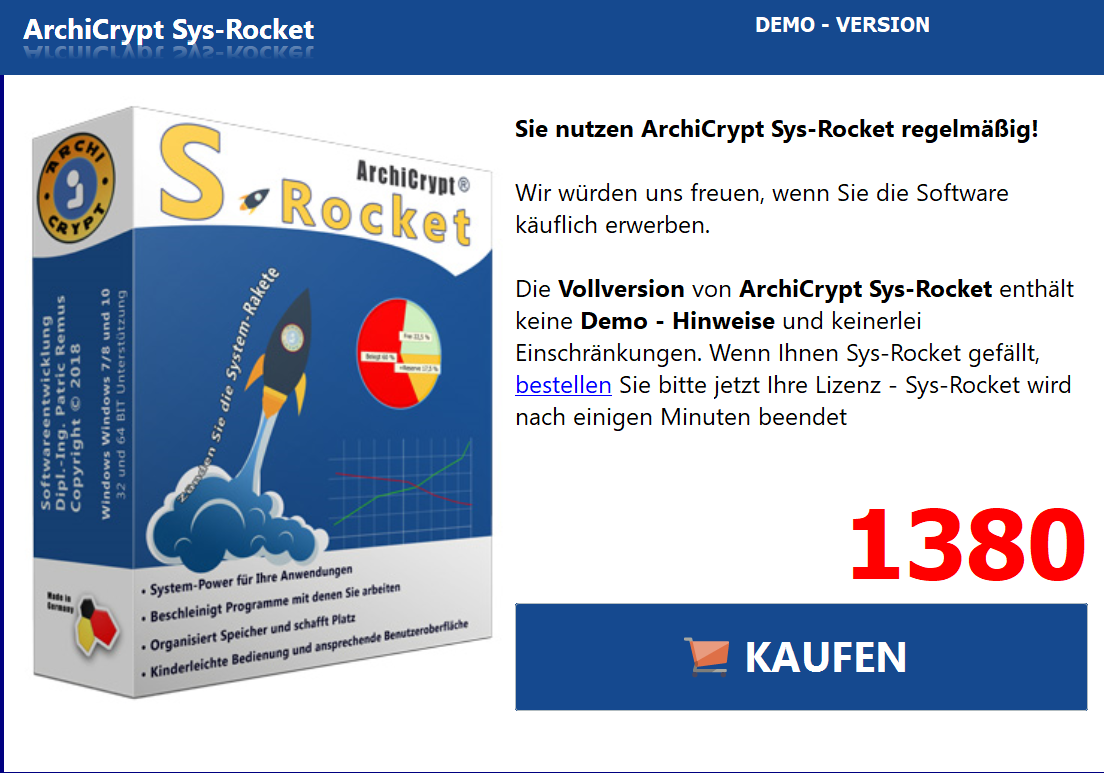
Nag-Screen Sys-Rocket
Sys-Rocket wird nach Ablauf der Testphase jeweils nach einigen Minuten deaktiviert.

